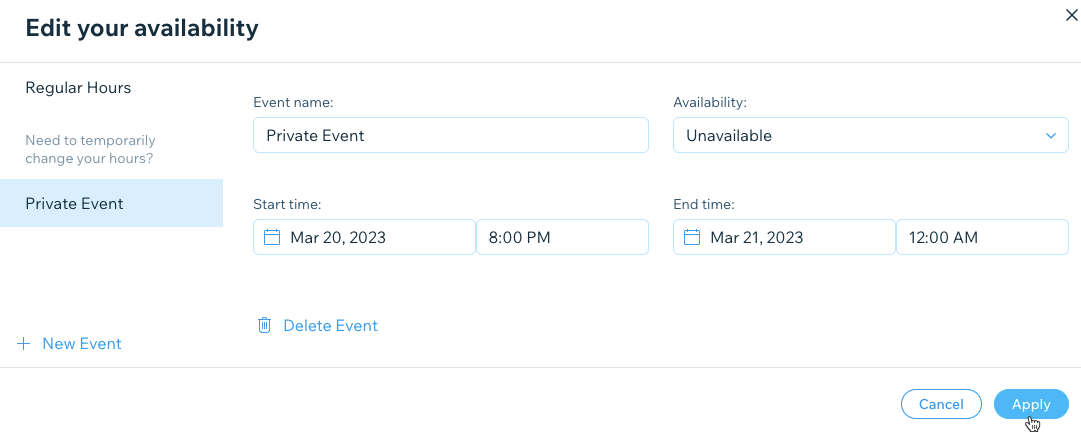Wix Restaurants: обновление часов работы
2 мин.
Важно:
- Эта статья посвящена исходной версии приложения Заказы ресторана.
- Мы выпустили новое приложение для онлайн-заказов. Узнайте, как добавить и настроить новое приложение Wix Заказы ресторана (новое).
Убедитесь, что часы работы соответствуют расписанию и доступности вашего ресторана. Обновите обычные часы работы ресторана или добавьте предстоящие события, которые могут повлиять на доступность вашего ресторана для обслуживания клиентов. Например, вы можете захотеть остаться открытыми подольше во время праздника или закрыться на один день раньше из-за частного события.
Обновление часов работы
Актуальные часы работы важны для того, чтобы клиенты имели точную информацию о том, когда ваш ресторан открыт и доступен для их обслуживания.
Чтобы обновить часы работы:
- Перейдите в раздел Сведения о бизнесе в панели управления сайтом.
- Прокрутите вниз до рабочих часов.
- Наведите курсор на существующие часы и нажмите Редактировать.
- Измените часы работы ресторана:
- Нажмите на первую группу дней, когда ресторан открыт. Например, с понедельника по пятницу.
- Введите часы для выбранных дней.
- Если были выбраны не все дни, добавьте второй набор дней. Например, суббота и воскресенье.
- Введите часы для этих дней.
- Нажмите Сохранить.
- Нажмите Сохранить вверху страницы, чтобы сохранить изменения.
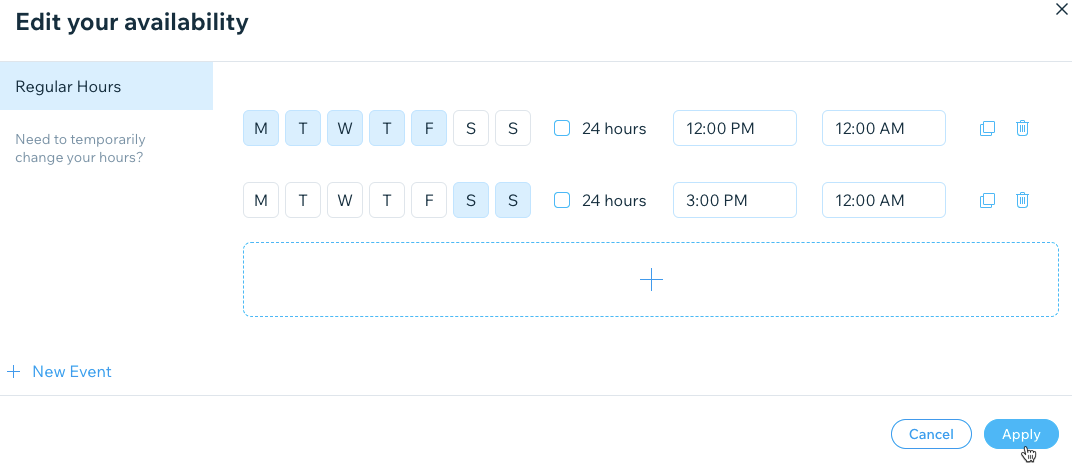
Добавление событий в часы работы
Вы можете изменить часы работы ресторана для особого случая, создав событие. Например, вы можете захотеть остаться открытыми подольше, чтобы провести специальный вечер в честь Дня святого Валентина, или вы можете закрыться раньше на ремонт или на частное мероприятие. Чтобы изменить часы работы на короткое время, не меняя обычные часы работы, создайте событие.
Чтобы создать событие:
- Перейдите в раздел Сведения о бизнесе в панели управления сайтом.
- Прокрутите вниз до рабочих часов.
- Наведите курсор на существующие часы и нажмите значок Редактировать
 .
. - Нажмите + Новое событие.
- Введите сведения о событии:
- Название события: введите название события. Например: Частное мероприятие, Ремонт, Праздник и т. д.).
- Доступность: выберите доступность вашего ресторана:
- Недоступно: ресторан закрыт во время события.
- Работает: ресторан открыт во время события.
- Время начала: выберите дату и час начала события.
- Время окончания: выберите дату и час окончания события.
- Нажмите Сохранить.
- Нажмите Сохранить в верхней части страницы, чтобы сохранить изменения.